كيفية انشاء نسخة احتياطية من ويندوز 10 على فلاشة USB
لاشك ان ويندوز 10 بات هو النظام الافتراضي على ملايين اجهزة الكمبيوتر حول العالم متفوقا على كل ماسبقه من انظمة تشغيل باصداراتها المختلفة لما يتمتع به من سلاسة وخفة في تشغيله قياسا بما سبقه رغم وجود بعض المشاكل التي تعمل مايكروسوف محاولة حلها مع كل تحديث للنظام.
لسبب او لآخر قد يواجه المستخدم المشكلة التي لايتوقعها ولم يكن يظن انه سيضطر معها الى القيام بالحل الصعب, وبأن يعمل على اعادة تثبيت النظام كله وكل مايتبع ذلك من برمجيات.
ربما مشكلة توقف الكمبيوتر عند شاشة سوداء بعد اعادة تشغيله هي اكثر تلك المشاكل واصعبها نظرا للخسائر التي سيتعرض لها المستخدم عند اضراره الى اللجوء الى خيار الفورمات, ولاننكر ان هناك من المستخدمين من هم بالمهارة الكافية من اللجوء الى خيارات الاصلاح ومعالجة الخلل بطرق متنوعة لكننا بالنتيجة نقر بأن ليس كل المستخدمين على هذا القدر من المهارة.
برنامج EaseUS Todo Backup للنسخ الاحتياطي
يعد برنامج EaseUS Todo Backup من أفضل البرامج المخصصة لانشاء نسخة احتياطية من ويندوز 10 وحفظها على فلاشة USB او قرص DVD للاستعانة بهم عند الحاجة وعند توقف النظام عن الاقلاع حيث سنجد ان البرنامج EaseUS Todo Backup سيعمل على دمج نفسه مع شاشة الويندوز تلك التي تظهر قبيل تشغيل النظام, حيث نجد هناك الخيار EaseUS Todo Backup اسفل Windows 10 وهو الخيار الذي سيتيح لنا معالجة المشكلة او باستدعاء النسخة الاحتياطية التي قمنا بانشائها من هذا البرنامج في وقت سابق.
بداية, اعمل على تحميل البرنامج من موقعه الرسمي مع العلم انه برنامج مجاني عند استخدام خيار Backup and restore.
توجه الى خيار Tools ومنه الى Enable PreOS وعليك هنا الانتظار الى حين الانتهاء من انشاء ملف Iso لنسخة الاقلاع Windows PE هذه النسخة خاصة بالخيار PreOS الذي سيظهر اسفل Windows 10 عند تشغيل الكمبيوتر.
اعمل الان على تثبيت الفلاشة USB في المدخل الخاص بالكمبيوتر او استعين بقرص DVD. ومن الخيارات المتاحة ضمن البرنامج انه يتيح لك اجراء النسخة الاحتياطية وحفظها على احد اقسام القرص الصلب نفسه , لكننا هنا سنعمل على حفظ النسخة الاحتياطية في مأمن بعيدا عن القرص الصلب.
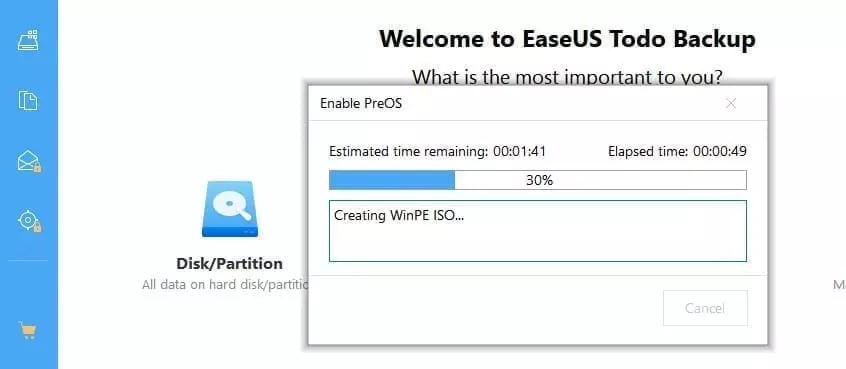
انتقل بالضغط على Backup System وانتظر الى حين الانتهاء
عند استخدامك لخاصية EaseUS Todo Backup ومتى اردت استعادة النسخة الاحتياطية Recovery, قم بالضغط على EaseUS Todo Backup عند اقلاع الكمبيوتر ومن هناك سيعمل معالج الاستعادة على عرض الخيارات التي تتيح لك تحديد موقع النسخة الاحتياطية سواءا كانت من الفلاشة او القرص الصلب ذاته او القرص DVD.
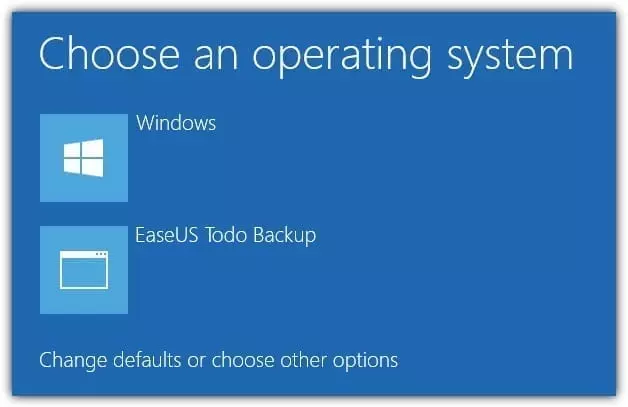
بعد اختيار وتحديد موقع النسخة الاحتياطية عليك تحديد القسم C لاستعادة نسخة الويندوز 10 الى ماكانت عليه قبل حدوث المشكلة.
بدورنا نفضل ان تكرر النسخ الاحتياطي للنظام والقسم الرئيس C بين الحين والاخر وان تنوع مواقع حفظها, على ان تكون لديك نسخة على الفلاشة ونسخة على احد اقسام القرص الصلب.



